利用Smartbi Office插件制作分析报告的流程
步骤一:Smartbi Office插件安装
Office插件等同于一个媒介,安装此插件可以将Smartbi的报表资源添加到Word、PPT、WPS文字或WPS演示中,进而可以在Word、PPT、WPS文字或WPS演示中引用Smartbi中的资源,生成带有参数的动态分析报告。
Office插件安装简单,与Word、PPT、WPS文字和WPS演示兼容良好,使用方便。
Office插件对浏览器的支持说明
Office插件用于实现分析报告。
分析报告的“参数面板”功能通过内嵌jsp页面实现:

该功能需要通过Web-browser控件使程序与jsp页面进行交互,只支持调用IE内核且默认是IE11,若没有IE11内核则使用PC机上已安装的IE最高版本。
Office插件支持Office2019 Home Student版本。
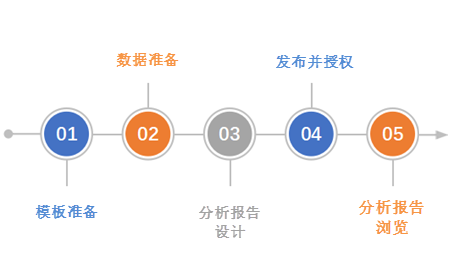
步骤二:模板准备
制作分析报告的第一步,准备要制作分析报告的模板,以便对要制作的内容有所评估。
· 制作模板:根据分析报告的主题、需求制作模板。
· 现有模板:公司已有的周期性总结报告模板、销售总结报告模板等,可以直接使用。
<CSAC汽车销售分析报告>的模板如图:
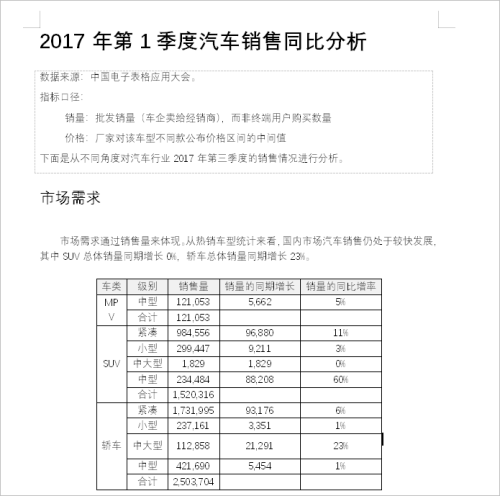
步骤三:数据准备
分析上一步准备的模板所需要的数据,如参数、表格、图形等数据。
登录Smartbi设计报表,对分析报告需要用到的数据进行准备,创建透视分析、电子表格等资源。
系统支持的资源类型有:透视分析、即席查询、灵活分析、仪表分析、多维分析、电子表格、地图分析;
目前暂不支持:数据集、自助仪表盘、web链接、本地文档、页面。
步骤四:分析报告设计
在Word、PPT、WPS文字、WPS演示中打开报告模板,使用Office插件登录到服务器上,将上一步做好的报表数据导入到文档的相应位置中,并进行格式设置。
导入报表数据的方式有:导入参数、导入表格、定位单元格、可视化数据集、数据作图、导入图片。具体操作步骤请参考 系统资源 。
导入的资源在分析报告中是以“内容控件”形式展示,指导入的报表数据及其报表数据引用关系。
以Word为例:
· 删除引用的报表数据
在Word上删除报表数据,报表数据引用关系仍存在,如图: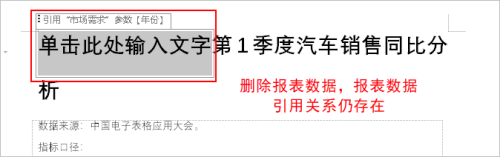
· 删除内容控件
选中内容控件,右键 > 删除内容控件 ,如图: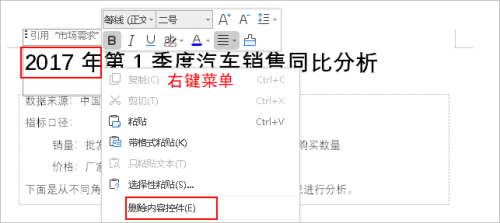
删除内容控件即删除报表数据引用关系,导入的报表数据仍存在:
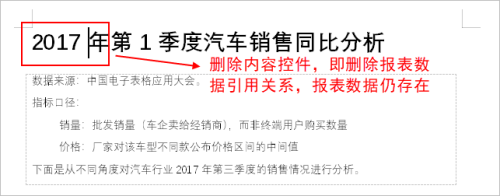
步骤五:发布并授权
分析报告设计后,将其发布到服务器上,并进行资源授权,这样其他用户就可以在线浏览分析报告。关于资源授权的操作,请参考 资源授权 。
系统支持定期生成分析报告,将分析报告发布到服务器上,并进行资源授权,之后利用计划任务的功能,可以定期生成分析报告。关于计划任务的操作,请参考 计划任务 。
步骤六:分析报告浏览
用户在Smartbi系统上打开分析报告,即可在线浏览,SmartbiV9 支持在系统终端以PDF的方式打开,并可对分析报告进行操作。
分析报告提供工具栏对分析报告进行操作: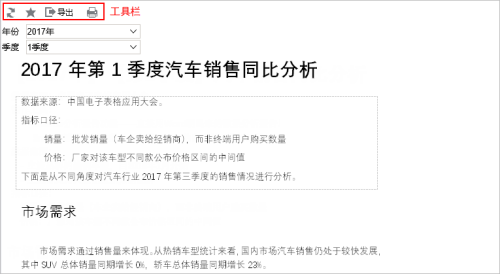
新一代商业智能BI工具
覆盖传统BI、自助BI、现代BI不同发展阶段,满足企业数字化转型的多样化需求

































 联系我们
联系我们 在线咨询
在线咨询 企微咨询
企微咨询
